前言
这一篇文章介绍的是使用运行MicroPython的ESP8266去连接MQTT服务器。也算是填了之前的坑。
开发环境
- Windows 10 x64
- NodeMCU
- uPyLoader
- MicroPython 1.8.7
MicroPython的MQTT
MicroPython是一款可以运行于微控制器的Python语言,除了继承了Python的语言特性以外,当然也继承了Python强大的功能库。不过在MicroPython上使用功能库需要到Github手动下载。当然,为了方便读者下载,我上传该umqtt库到了优快云资源,点击这里查看。
MicroPython是支持MQTT客户端的,在上面给出的连接中,找到umqtt.simple文件夹,里面就有使用MQTT接口的例程。在ESP8266的MicroPython官方API文档中,并没有给出这个接口的介绍,所以需要到搜索下相关资料。
使用MQTT
本小节将使用uPyLoader下载文件,如果不会uPyLoader也没关系,并不影响理解,对uPyLoader感兴趣的话可以参考后面的相关文章。
进入umqtt.simple目录,把umqtt文件夹中的simple.py文件下载到ESP8266。再备份一下example_sub.py,然后修改里面的代码如下。
import time
from simple import MQTTClient
# ===添加下面参数===
USER = "admin" PWD = "password" # ……省略…… # 修改main函数,添加port、USER、PWD参数 def main(server="localhost", port=61613): c = MQTTClient("umqtt_client", server, port, USER, PWD) print(c.addr) # 打印信息用,可加可不加 # ……省略…… # ……省略…… if __name__ == "__main__": main("192.168.10.70") # 修改为相应的MQTT服务器地址- 1
- 2
- 3
- 4
- 5
- 6
- 7
- 8
- 9
- 10
- 11
- 12
- 13
- 14
- 15
- 16
- 17
- 18
- 19
因为博主使用的本地的MQTT服务器(Apache-Apollo),所以端口是61613。MicroPython的MQTT库中默认的是1883,可以按需修改。
如果也想自己搭建本地MQTT服务器做测试,可以参考这篇文章《在Windows下搭建MQTT服务器》。
打开uPyLoader的终端(菜单栏->「View」->「Terminal」),然后运行example_sub.py,观察终端是否启动成功,最后就可以看到控制台有客户端连接上了。

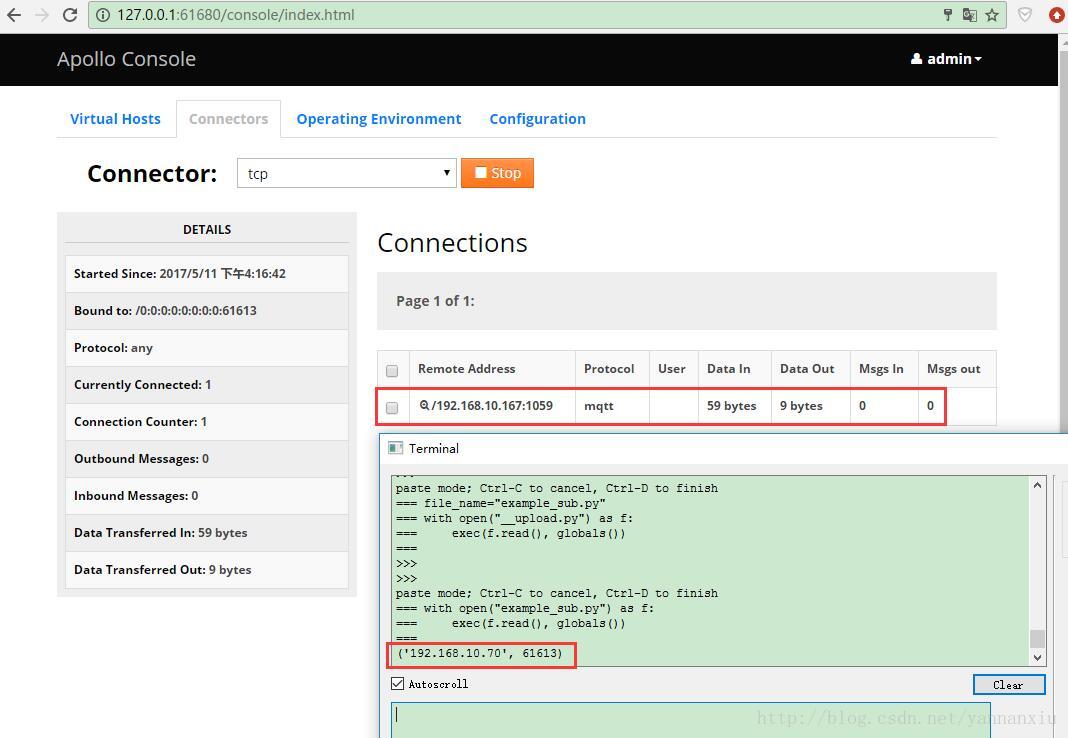
结语
自此,使用基于ESP8266的MicroPython连接MQTT服务器的步骤就到这里。























 2935
2935

 被折叠的 条评论
为什么被折叠?
被折叠的 条评论
为什么被折叠?








